
时间:2020-09-08 03:11:32 来源:www.win10xitong.com 作者:win10
win10 屏保断网的问题偶尔都会出现在大家使用win10系统的时候,有不少平时很懂系统相关的网友也许也不知道如何处理。那我们应当如何面对这个win10 屏保断网问题呢?小编在这里先给出一个解决这个问题的步骤:1、先打开【控制面板】。2、在【控制面板】中选择【网络和共享中心】就很容易的把这个问题处理掉了。接下去我们就配合图片手把手的教各位win10 屏保断网的详尽处理手段。
解决方法:
1、先打开【控制面板】。
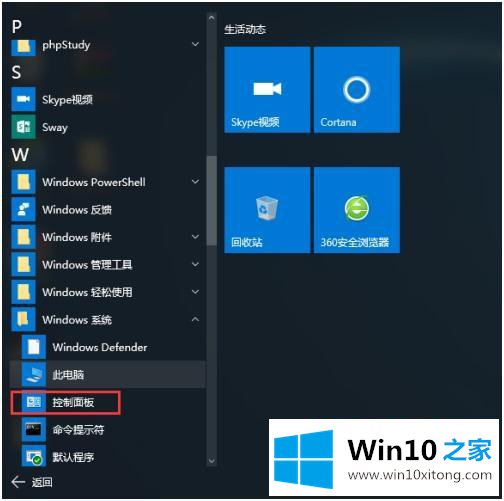
2、在【控制面板】中选择【网络和共享中心】。
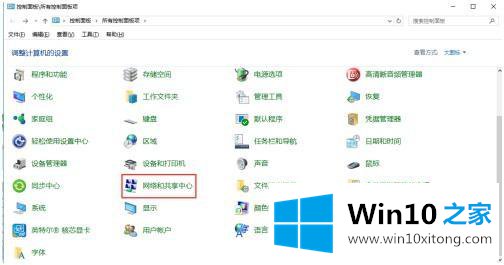
3、选择【更改适配器设置】。
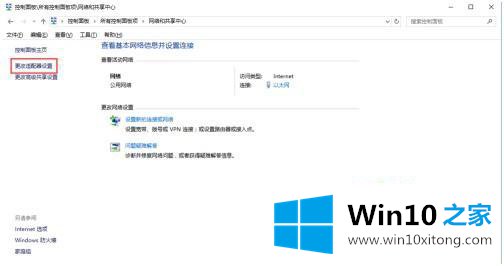
4、右键单击以太网属性,把internet协议版本6前面的钩取消掉。然后点击右上边的【配置】。
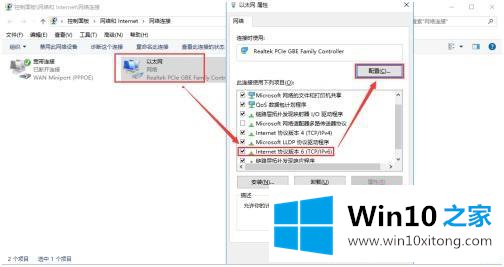
5、在【电源管理】选项中把【允许计算机关闭此设备以节约电源】前面的钩取消掉。
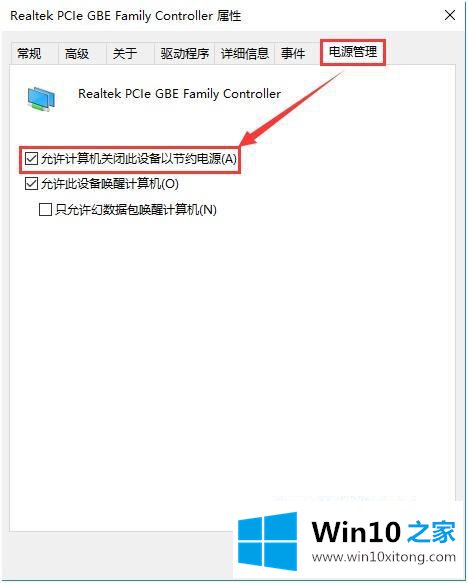
以上就是win10系统进入屏保模式后就断网的解决方法,有不想进入屏保后断网的的话,可以按上面的方法来进行操作。
今天的这篇教程就是详细的讲了win10 屏保断网的详尽处理手段,要是你需要下载windows系统,本站是一个你比较好的选择。